Si eres usuarios de un Mac o MacBook, habrás comprobado que ambos equipos cuentan con una cámara Web incorporada, es más, según el modelo incluso en HD. Esta cámara puede usar se para grabarnos a nosotros mismo o realizar videollamadas. La aplicación o software en la que más se suele utilizar, es sin duda alguna para realizar videollamada a través de FaceTime, el software oficial y preinstalado en los dispositivos Apple para realizar llamadas de voz o Video llamadas a través de internet.

También te puede interesar: Como crear una memoria USB de arranque con MacOS Sierra para Mac, MacBook Pro o Air.
Por lo general los dispositivos Apple como Mac, Macbook Pro, Macbook Air y Macbook suelen ser bastante fiables y no sufrir errores. Sin embargo hay algunos fallos que se suelen repetir más frecuentemente que otros como por ejemplo el fallo de la Webcam de tu Macbook a la hora de realizar una llamada de Facetime. Este problema es común a varias versiones del sistema operativo OSX de Apple como por ejemplo: Sierra, El Capitan, Yosemite y Mavericks.
Como sabréis, en condiciones normales, cuand abrimos FaceTime, una vista previa de nuestra Cámara Web, se muestra en la parte derecha de la interfaz. Sin embargo el problema al que estamos haciendo mención, consiste en que cuando abrimos FaceTime en nuestro Macbook, nos encontramos con que la cámara no está disponible. En concreto nos encontraremos una parte de la interfaz en blanco junto a un mensaje que dice lo siguiente: Ninguna cámara disponible. Para usar FaceTime, conecta una cámara.
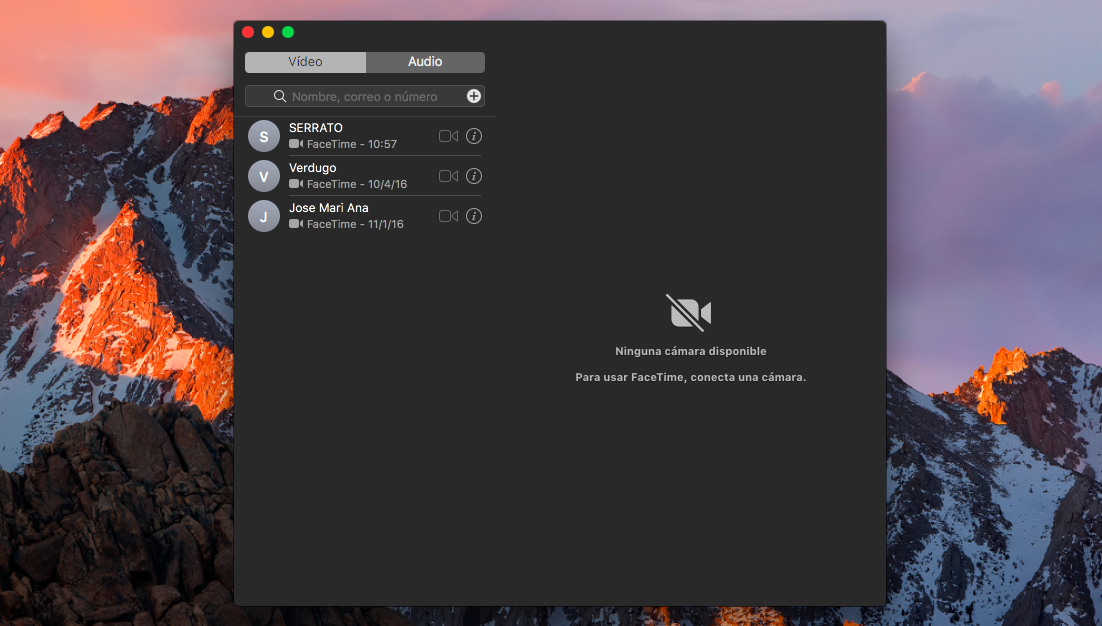
No obstante no hay nada de qué preocuparse ya que esto tiene una muy sencilla solución. A continuación te mostramos como solucionar problemas con la cámara Web de tu MacBook o Mac cuando usamos FaceTime:
Solucionar problema con la camara Web de tu Mac o Macbook cuando usas FaceTime y esta no se muestra.
Si al abrir FaceTime nos encontramos con que no se reconoce la WebCam integrada en tu Mac, lo primero que tendrás que hacer será cerrar FaceTime y abrir el Terminal. Para ello solo tienes que acceder a la búsqueda del OSX llamada Spotlight y escribir la palabra Terminal.
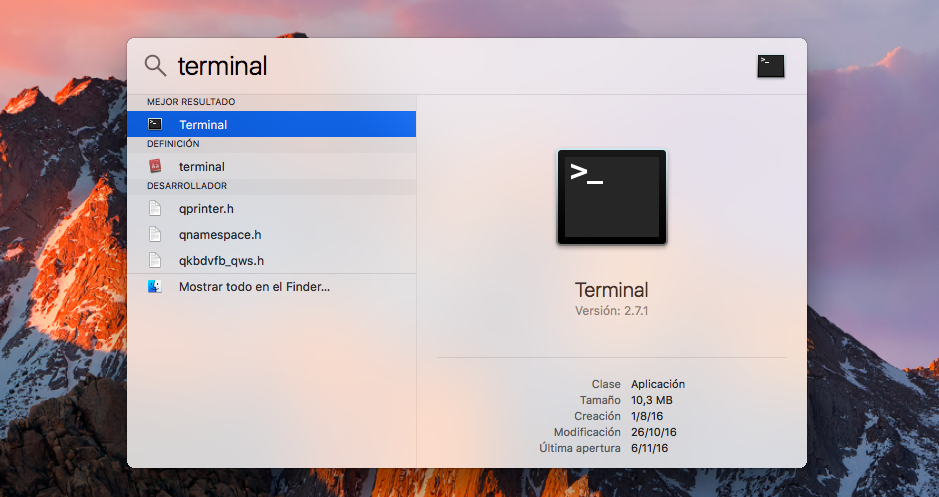
Una vez que se muestre entre los resultados de búsqueda haz doble clic sobre el para abrirlo. Cuando este se muestre deberás introducir y ejecutar el siguiente comando:
sudo killall VDCAssistant
Una vez que hayas ejecutado el comando se te mostrará en la interfaz del Terminal la palabra Password, lo que significa que deberás introducir la contraseña de la cuenta de usuario que estás utilizando en ese momento. No te preocupes si cuando escribes la contraseña, no se muestra nada en el Terminal ya que esto es simplemente una medida de seguridad; tu contraseña se estará introduciendo de manera correcta.
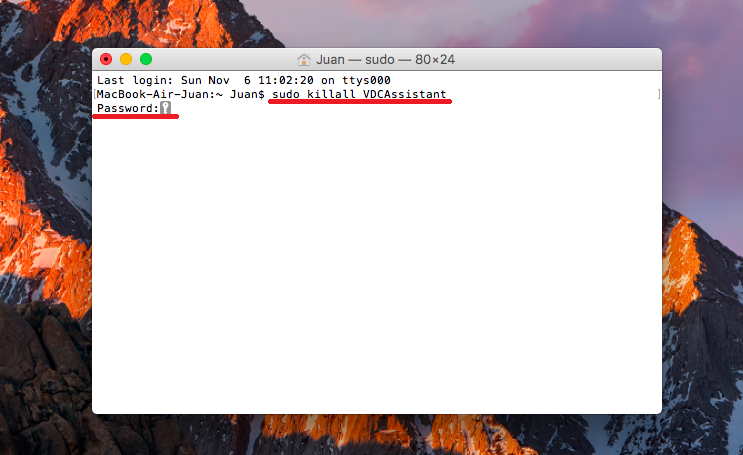
Cuando la hayas escrito, pulsa la tecla Enter para ejecutarla y listo. Ahora puedes cerrar el terminal y volver a abrir FaceTime, espera varios segundos hasta comprobar que la cámara Web vuelve a funcionar. Si aún así no se muestra la imagen captada por la cámara web, deberás reiniciar tu Mac o Macbook para que ahora cuando accedas de nuevo a FaceTime, la cámara se muestre correctamente en la interfaz de FaceTime.
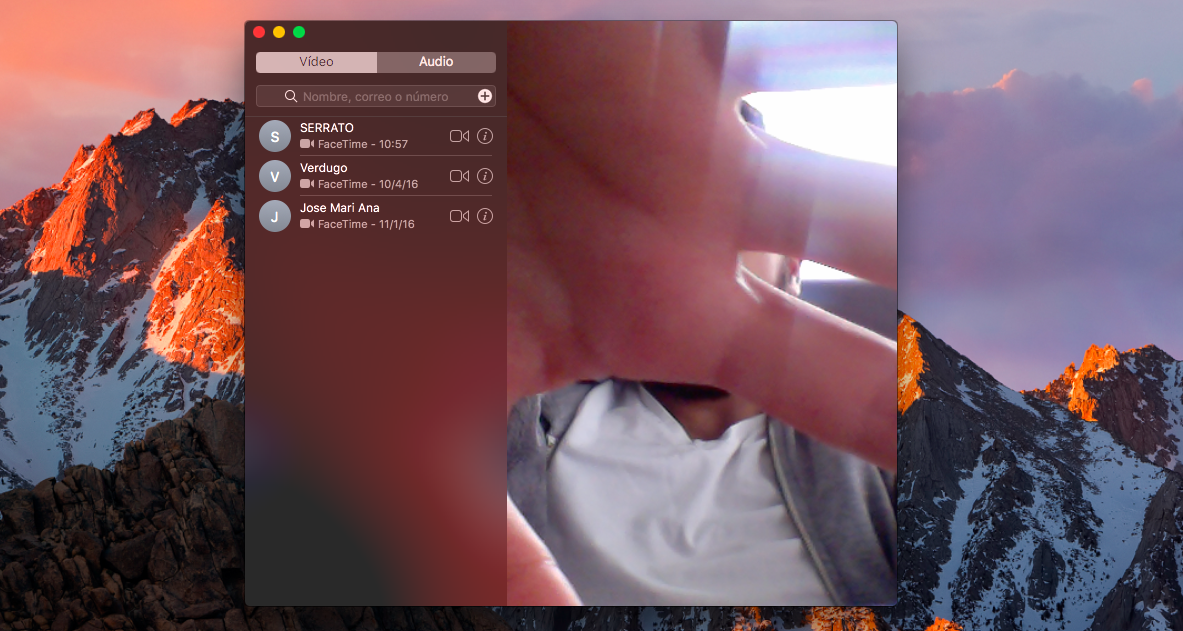
Sin duda alguna los dispositivos Apple son famosos por no presentar grandes errores o problemas a sus usuarios, sin embargo en ocasiones, sobre todo tras las actualizaciones del sistema operativo OSX puede ocurrir algún desajuste que provoca dicho error, como suele ser el caso de la cámara Web que acabamos de presentar. También cabe destacar que el tutorial mostrado en este Post no solo soluciona problemas de la Webcam en FaceTime, sino que también lo hace con otros problemas relacionados con la cámara Web y otras aplicaciones o programas.
